PlayStation Network Logs-In nie powiodło się? Wypróbuj te 13 poprawek

- 4131
- 435
- Juliusz Janicki
Czy ciągle otrzymujesz błąd „logowanie sieciowe” podczas próby zalogowania się do sieci PlayStation na PS4 lub PS5? Oto kilka wskazówek, jak rozwiązać problem i rozwiązać problem.
Twój PlayStation może nie zalogować się do sieci PlayStation z kilku powodów. Na przykład może to wynikać z awarii serwera lub nieprawidłowo skonfigurowanej konfiguracji sieci.
Spis treści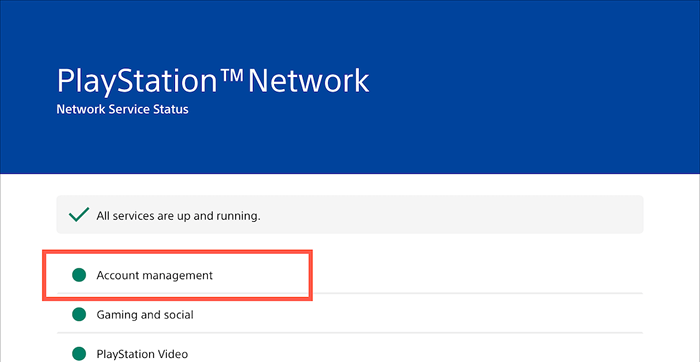
Jeśli wydaje się, że istnieje konserwacja serwera lub inny problem (w szczególności w kategorii zarządzania kontem), musisz poczekać, aż Sony skończy się z tym. Przejdź do następnej poprawki, jeśli wszystkie usługi PSN są uruchomione.
2. Wyloguj się/zaloguj się
Wylogowanie się i z powrotem do lokalnego profilu gracza może szybko rozwiązać nieoczekiwane problemy, aby zapobiec połączeniu się PlayStation 5 lub PlayStation 4.
Aby to zrobić, wybierz zdjęcie profilowe na ekranie głównym i wybierz opcję wylogowania. Następnie zaloguj się ponownie do swojego profilu.
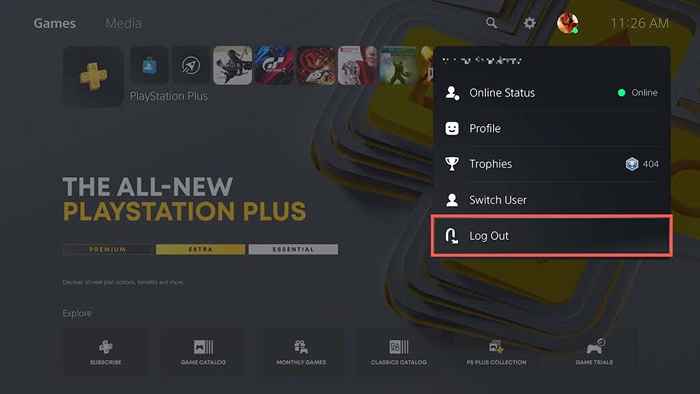
3. Uruchom ponownie PS5/PS4
Jeśli problem będzie się powtarzał, spróbuj ponownie uruchomić PS5/PS4. Naciśnij przycisk PS, wybierz ikonę zasilania i wybierz Uruchom ponownie PS5/PS4.
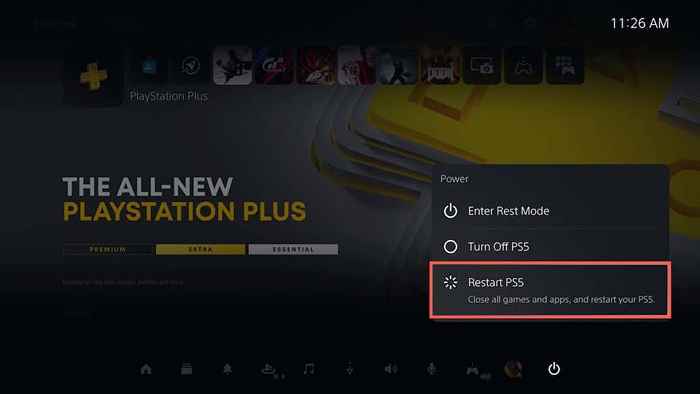
4. Uruchom ponownie router lub modem
Niewielkie problemy z routerem to kolejny powód, który powstrzymuje PS5/PS4 przed komunikowaniem się z siecią PS. Spróbuj go ponownie uruchomić. Jeśli to nie pomaga, miękko reset router.
5. Usuń i ponownie zarejestrowaną sieć
Usuwanie zarejestrowanego połączenia sieciowego z PS5/PS4 i ponowne dodanie może również naprawić trwałe problemy z łącznością. Aby to zrobić:
1. Wybierz ustawienia na górze ekranu głównego.
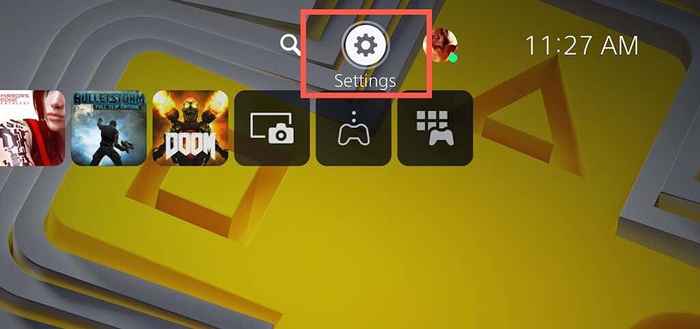
2. Wybierz sieć.
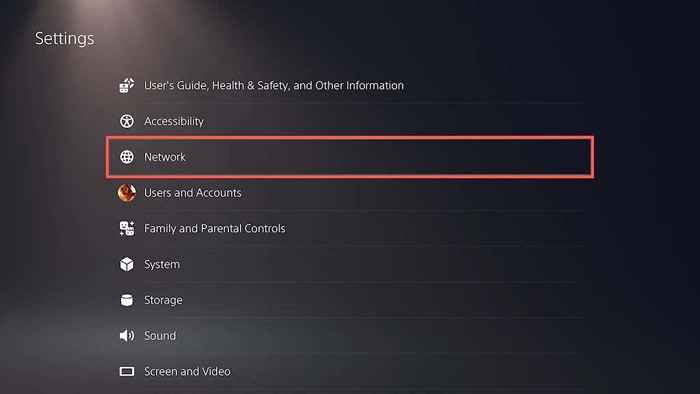
3. Wybierz Ustawienia> Skonfiguruj połączenie internetowe.
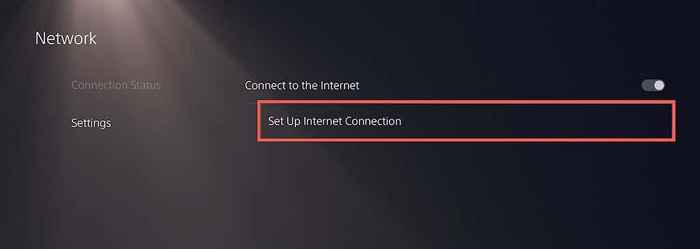
4. Podświetl swoje połączenie internetowe i naciśnij przycisk Opcje. Następnie wybierz Zapomnij.
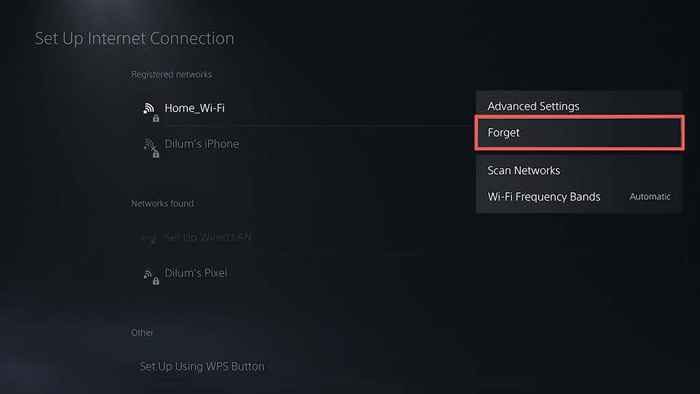
5. Wybierz sieć z listy znalezionych sieci i skonfiguruj ją ponownie.
6. Przełącz na Ethernet lub inną sieć bezprzewodową
Jeśli używasz Wi-Fi, przełącz na Ethernet i sprawdź, czy to robi różnicę. Jeśli nie jest to możliwe, spróbuj połączyć się z inną siecią Wi-Fi. Na przykład zawsze możesz skonfigurować bezprzewodowy hotspot na Androidzie lub iPhonie.
Aby połączyć się z nowym połączeniem przewodowym lub Wi-Fi na PS5/PS4, wybierz Ustawienia na ekranie głównym i przejdź do sieci> Ustawienia> Skonfiguruj połączenie internetowe.
7. Skonfiguruj automatyczne logowanie
Ustawienie PS5/PS4, aby automatycznie zalogować się do twojego profilu w uruchomieniu. Aby to zrobić:
1. Otwórz ekran ustawień i wybierz konta użytkownika i.
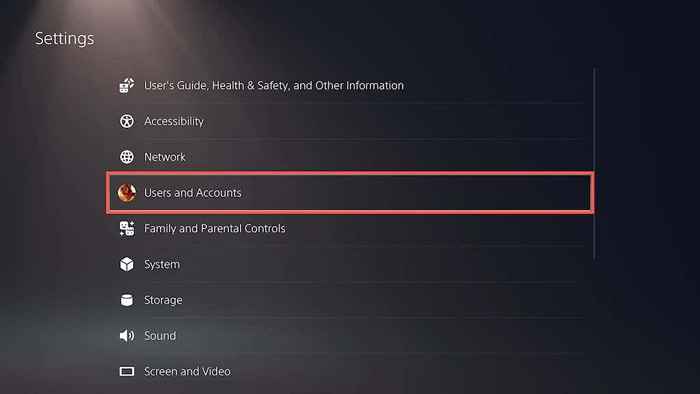
2. Wybierz Ustawienia logowania.
3. Automatycznie aktywuj przełącznik obok zalogowania się na PS5/PS4.
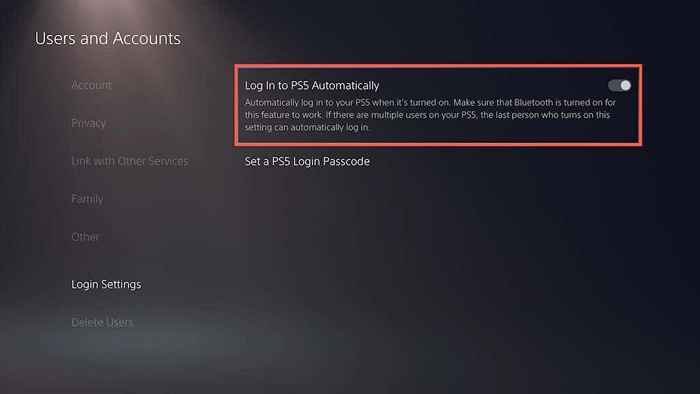
8. Zmień na Google DNS
Porzucenie serwerów DNS swojego dostawcy usług internetowych (system nazwy domeny) na rzecz popularnej usługi DNS poprawia łączność online. Oto jak skonfigurować PS5/PS4, aby korzystać z Google DNS.
1. Odwiedź ekran skonfigurowania połączenia internetowego na PS5/PS4.
2. Wybierz połączenie internetowe i naciśnij przycisk Opcje. W menu, które pokazuje, wybierz opcję ustawień zaawansowanych.
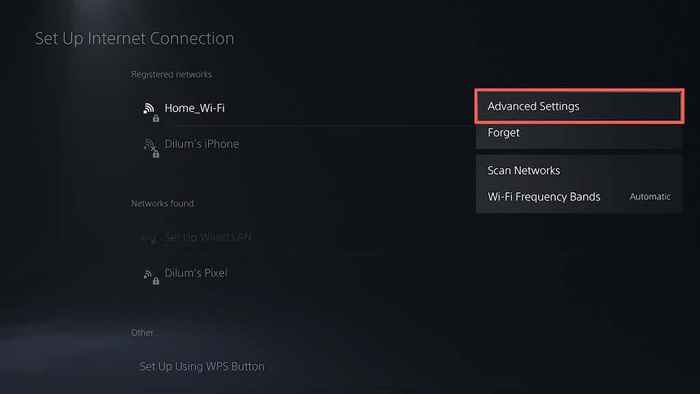
3. Wybierz Ustawienia DNS i ustaw je na ręczne.
4. Dodaj następujące jako podstawowe DN i wtórne DN:
8.8.8.8
8.8.4.4
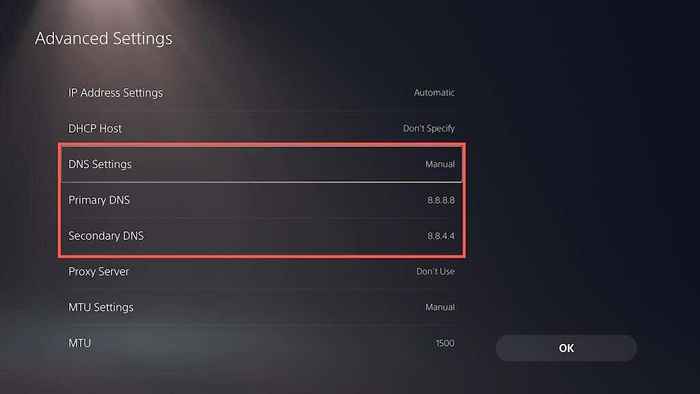
5. Wybierz OK, aby zapisać zmiany.
6. Wróć do poprzedniego ekranu, wybierz Status połączenia> Przetestuj połączenie internetowe i sprawdź, czy pojawia się błąd logowania sieciowego.
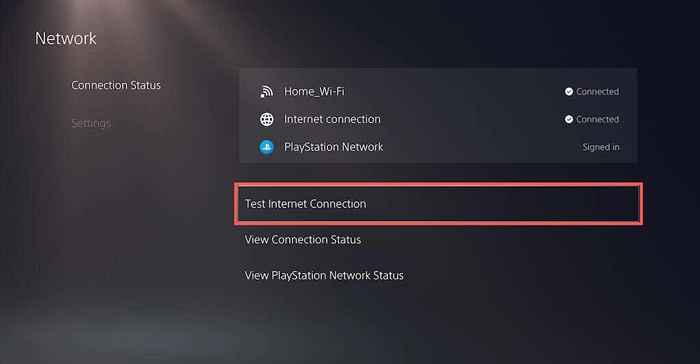
9. Zmodyfikuj ustawienie MTU
Innym sposobem rozwiązania problemów związanych z zapisaniem się na konsole PlayStation jest wprowadzenie następującej zmiany w ustawieniu MTU połączenia internetowego (maksymalna jednostka transmisji).
1. Odwiedź ekran skonfigurowania połączenia internetowego.
2. Wybierz połączenie internetowe i naciśnij przycisk Opcje. Następnie wybierz Ustawienia zaawansowane.
3. Wybierz MTU i ustaw go na ręczne.
4. Zmień domyślną wartość MTU na 1500 na 1473 lub 1475.
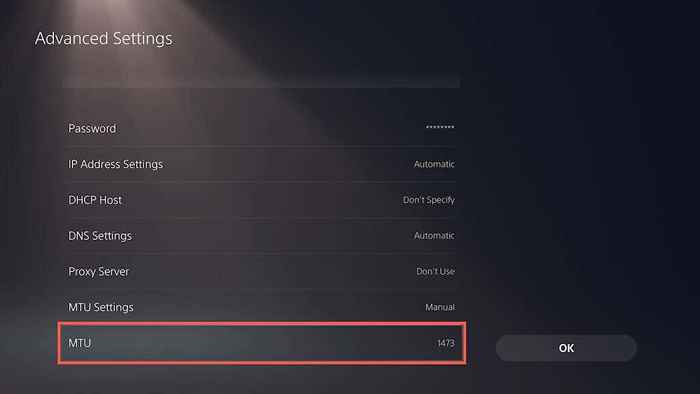
5. Wybierz OK, aby zapisać zmiany.
10. Dokonaj dodatkowych zmian w sieci
Przyjrzyj się ekranowi konfiguracji połączenia internetowego na PlayStation 5 lub PlayStation 4 i upewnij się, że następujące ustawienia zarejestrowanej sieci są ustawione w następujący sposób:
- Adres IP: automatyczny
- Nazwa hosta DHCP: Nie określaj
- Serwer proxy: nie używaj
11. Aktualizacja oprogramowania systemowego
Aktualizacja oprogramowania systemowego PS5/PS4 to najlepszy sposób na rozwiązanie wszelkich błędów lub usterek związanych z systemem uniemożliwiającym zalogowanie się na konto PlayStation. Aby to zrobić:
1. Otwórz ustawienia i wybierz system.
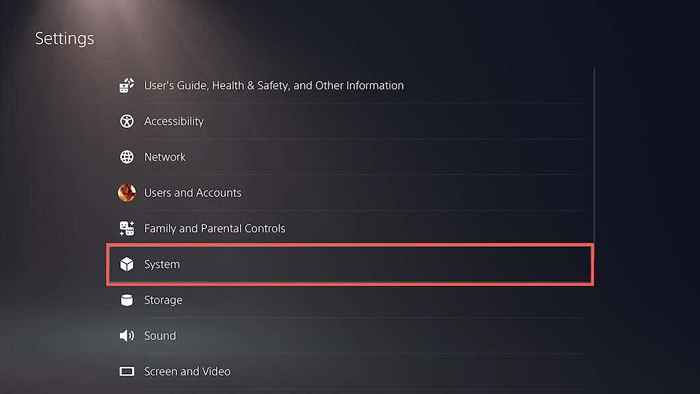
2. Wybierz opcję aktualizacji oprogramowania systemowego i ustawienia
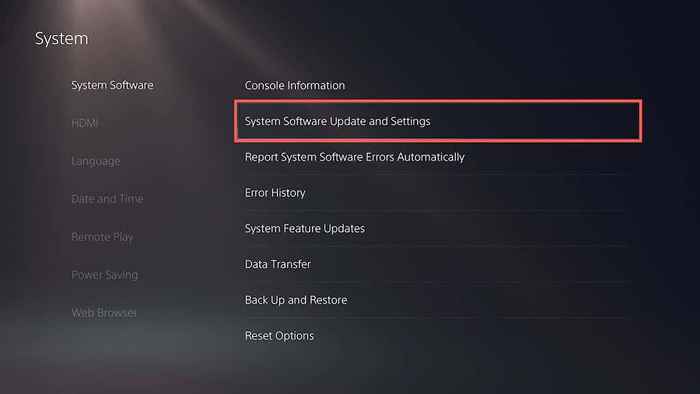
3. Wybierz oprogramowanie systemowe aktualizacji.
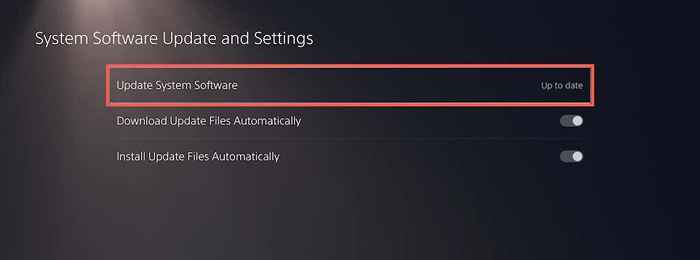
4. Wybierz aktualizację za pomocą Internetu.

5. Wybierz aktualizację teraz, aby zainstalować wszystkie oczekujące aktualizacje
Jeśli Twoja konsola nie aktualizuje przez Internet, możesz ją zaktualizować za pośrednictwem USB. Aby to zrobić:
1. Sformatuj napęd flash w formacie FAT32 za pośrednictwem komputera PC lub Mac.
2. Utwórz folder oznaczony PS5 lub PS4 w korzeni napędu, a następnie subfolder wewnątrz etykietowanej aktualizacji.
3. Pobierz najnowszy plik aktualizacji PS5 lub PS4.
4. Skopiuj plik aktualizacji do podfolderu aktualizacji na dysku flash USB.
5. Podłącz dysk flash do swojego PS/PS4.
6. Powtórz powyższe kroki, ale wybierz opcję aktualizacji z urządzenia USB.
12. Odbuduj bazę danych PS5/PS4
Wyczyść pamięć podręczną systemową i odbuduj bazę danych na konsoli PS5/PS4 w trybie awaryjnym, jeśli problem ten. Aby to zrobić:
1. Wyłącz PS5/PS4.
2. Podłącz kontroler DualSense/DualShock do konsoli za pomocą kabla ładowania.
3. Uruchom kopię zapasową PlayStation, ale przytrzymaj przycisk zasilania, aż usłyszysz sygnał dźwiękowy konsoli.
4. Poczekaj, aż konsola uruchamia się w trybie awaryjnym.
5. Wybierz opcję Clear Cache i przebudowę bazy danych.
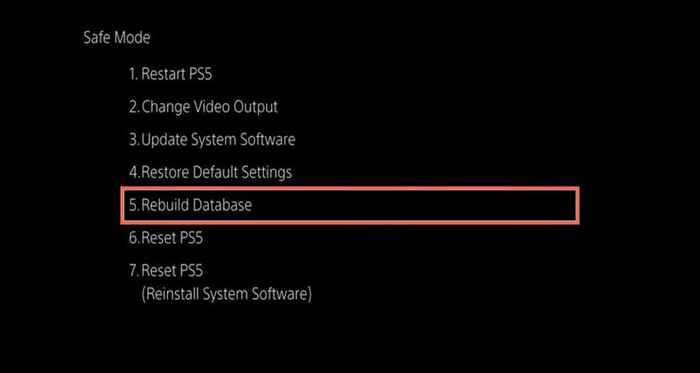
13. Resetuj ustawienia PS5 fabrycznego
Możesz także spróbować przywrócić PlayStation 5 lub PlayStation 4 do ustawień domyślnych fabrycznych w trybie awaryjnym. Które powinny zresetować dowolną konfliktową sieć lub inne ustawienia za błędem „Nieudolne logowanie sieciowe.„Twoje gry i zapisywanie danych pozostaną nienaruszone.
1. Uruchom konsolę w trybie awaryjnym.
2. Wybierz Ustawienia Domyślne Ustawienia.
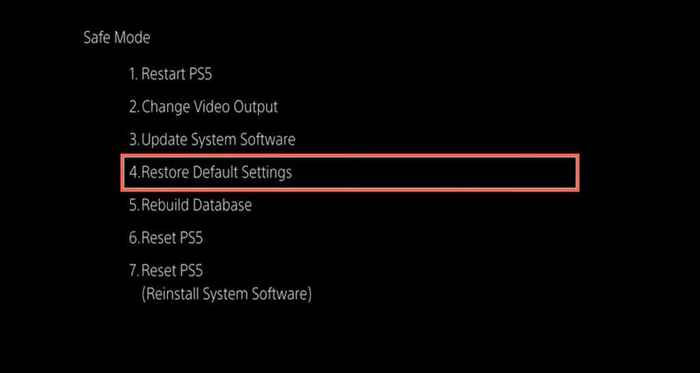
3. Ponownie uruchom swoją konsolę normalnie. Następnie skonfiguruj połączenie internetowe od zera i spróbuj zalogować się do konsoli za pomocą poświadczeń logowania PSN.
Skontaktuj się z obsługą PS5
Jeśli żaden z powyższych poprawek nie pomaga naprawić błędu nieudanego logowania sieci PlayStation, użyj narzędzia Sony Fix & Connect, aby zdiagnozować i rozwiąż problemy z łącznością z konsolą. Jeśli to również nie zadziała, skontaktuj się z PlayStation Support.
- « Jak naprawić błąd „Windows jest w toku„ istnieje naprawa systemu ”
- Dlaczego Twój telefon z Androidem ciągle uruchamia (i 9 sposobów naprawy) »

